Sida loo hagaajiyo "App-kan kuma shaqayn karo PC-gaaga" gudaha Windows 10
Kombuyutarkaaga miyuu dhahaa, "Barnaamijkan kuma socon karo kombayutarkaga" marka aad isku daydo inaad furto app(attempt to open an app) ? Taasi waxay u badan tahay sababtoo ah appku kuma habboona kombayutarkaga. Si kastaba ha ahaatee, waxaa jiri kara sababo kale, sidoo kale.
Nasiib wanaag, waxaad codsan kartaa dhowr hagaajin PC-gaaga oo aad xallin kartaa qaladka.

Ku socodsii Appka maamule ahaan(Run the App as an Admin)
Arrimaha ogolaanshaha(Permission issues) waa sababaha caadiga ah appku uma furmi doono ama uma shaqayn doono sidii la rabay. Hagaajinta tan way fududahay maxaa yeelay waxa kaliya ee aad u baahan tahay inaad sameyso waa ku socodsii appka oo leh mudnaanta maamulka.
Si taas loo sameeyo, waa inaad gasho maamule ahaan ama aad haysataa aqoonsiga gelitaanka koontada maamulka oo u diyaarsan tallaabada 2 ee hoose.
- Isticmaal File Explorer(Use File Explorer) si aad u hesho abka arrimaha leh.
- Midig ku dhufo abka oo dooro Orod sida maamulaha(Run as administrator) .

- Daaqada Control Account User(User Account Control) ee soo muuqata, dooro Haa(Yes) .
- Abka waa in uu furmaa
Haddi aad mar dambe helin qaladka "Aabkani kuma shaqayn karo PC-gaaga", oo appku si fiican u shaqeeyo, u sahli abka in uu had iyo jeer ku shaqeeyo habka maamulka.
- Midig ku dhufo(Right-click) faylka abka oo dooro Properties .
- Tag tab(Compatibility ) ku habboonaanta ee Guryaha.
- Hoosta qaybta Settings , karti ku socodsii barnaamijkan sidii sanduuqa maamulaha .(Run this program as an administrator)

- Dooro Codso(Apply ) oo ay ku xigto OK xagga hoose si aad u badbaadiso isbeddelladaada.
Hubi inuu PC-gu yahay 32-bit ama 64-bit(Check Whether the PC Is 32-bit or 64-bit)
Windows 10 wuxuu leeyahay laba nooc: 32-bit iyo 64-bit(32-bit and 64-bit) . Sababta suurtogalka ah ee app uusan uga furmi doonin kombayutarkaaga ayaa ah in kombayutarkaagu uu ku shaqeeyo nooca 32-bit ee Windows iyo abka uu yahay 64-bit.
Si aad u xaqiijiso in arintu tahay middaani, hubi waxyaabaha uu PC-gaagu yahay:
- Fur abka Settings adigoo riixaya furayaasha (Settings )Windows + I isku mar.
- Ka dooro System shaashadda Settings.
- Hoos(Scroll) u dhaadhac dhinaca bidixda oo dooro About .
- Dhinaca midigta, hoos tafatirka Aaladda(Device specifications) , eeg waxa goobta nooca System(System type) ay leedahay.

Haddii ay ku qoran tahay 32-bit Operating System, app-kaaguna uu yahay 64-bit, waxaad u baahan tahay inaad ku rakibto nooca 64-bit ee Windows 10 kombayutarkaaga. Kumbiyuutarkaagu waa inuu ku taageeraa nidaamyada hawlgalka ee 64-bit si aad taas u samayso. Websaydhka soo saaraha kombuyuutarkaaga waa inuu awoodaa inuu sheego haddii nidaamkaagu uu taageerayo OS 64-bit ah.
Haddii aadan hubin in app-kaagu yahay 32-bit ama 64-bit, waxaad macluumaadkaas ku heli kartaa sida soo socota:
- Midig ku dhufo abkaaga oo dooro Guryaha(Properties) .

- Daaqadda Guryaha , dooro tab ku (Compatibility)habboonaanta(Properties) xagga sare.
- U sahli ku socodsii barnaamijkan qaab waafaqsan(Run this program in compatibility mode for) sanduuqa hubinta.
- Dooro liiska hoos-u-dhaca ee ka hooseeya sanduuqa hubinta. Haddii liiska hoos u dhaca uu leeyahay Windows 95 xagga sare, abka aad dooratay waa 32-bit. Haddii liiska hoos-u-dhaca uu ka bilowdo Windows Vista , markaa abkaagu waa 64-bit.
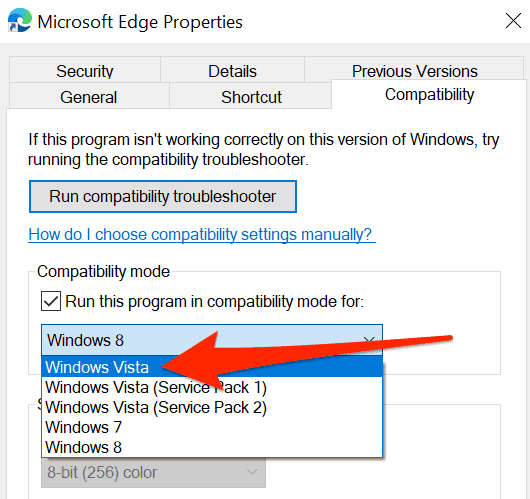
Haddii aadan u cusboonaysiin karin 64-bit Windows 10 , eeg bogga dhibaatada leh ee abka oo arag haddii ay bixiyaan nooca 32-bit ee barnaamijkooda. Nooca 32-bit waa inuu si fiican ugu shaqeeyaa PC-gaaga.
Adeegso Cilad-sheegta Waafaqid(Use the Compatibility Troubleshooter)
Windows 10 waxa ku jira cilad-bixiyeyaal badan, kuwaas oo mid ka mid ahi yahay cilad-doonka ku habboonaanta. Isticmaal tan si aad u go'aamiso sababaha suurtogalka ah ee aanu appkaagu u furmin.
- Midig ku dhufo(Right-click) abka dhibaatada leh oo dooro Guryaha(Properties) .
- Soo gal tab(Compatibility ) ku habboonaanta ee Guryaha.
- Xagga sare ee tabka(Compatibility) waafaqid , dooro Orod cilad-shoogista ku habboonaanta(Run compatibility troubleshooter) .

- Sug cilad(Wait) bixiyaha inuu kuu helo oo kuu hagaajiyo arrimaha app-ka.
Ku socodsii Appka akoon kale(Run the App From Another Account)
Haddii kombuyutarkaaga uu wali muujinayo qaladka "Barnaamijkan kuma socon karo kombayutarkaga", waxaa laga yaabaa inaad rabto inaad beddesho xisaabaadka oo aad aragto in taasi wax farqi ah samaynayso. Haddii ay jirto arrin ku saabsan dejinta koontada isticmaalaha, tani waa inay hagaajisaa taas.
Hubi inaad leedahay akoon firaaqo ah oo aad(a spare account) u bedesho.
- Fur menu-ka Start , dhagsii astaanta astaantaada, oo dooro Saxiix(Sign out) .

- Shaashadda galitaanka, dooro akoon kale oo isticmaale oo gal.
- Koontadan cusub ee isticmaale, ka hel abka dhibaatada leh oo fur.
Haddi abka uu ku furmo akoontiga labaad, waxa jira arin ku saabsan akoonkaaga asalka ah. Xaaladdan oo kale, haddii aadan si sax ah u hubin waxa dhibaatada keenaya, ka dib tirtir koontada isticmaalaha oo dib u samee.
Ka baadh PC-ga Virus-ka iyo Malware-ka(Scan the PC for Viruses and Malware)
Fayras ama malware waxay keeni karaan in kombuyutarkaagu soo bandhigo qaladka "App-kan kuma socon karo kombayutarkaga" inkastoo app-ka aad isku dayayso inaad furto uu aad u fiican yahay. Xaaladdan oo kale, isticmaal iskaanka fayraska ku dhex jira ee Windows si aad u hesho ugana saarto fayraska iyo khataraha kale(find and remove viruses and other threats) .
- Fur menu-ka Start , ka raadi Amniga Windows(Windows Security) , oo ka dooro middaas natiijooyinka raadinta.

- Shaashadda Amniga Windows(Windows Security) , dooro Virus & ka-hortagga khatarta(Virus & threat protection) .
- Dooro ikhtiyaarada Scan(Scan options) ee shaashadda soo socota.
- Dooro ikhtiyaarka iskaanka buuxa(Full scan) ka dibna dooro Scan hadda(Scan now) xagga hoose.

- Sug(Wait) in nidaamkaagu iskaan iskaan ka saaro khataraha kala duwan ee kombayutarkaga
Daar Qaabka Horumariyaha(Enable Developer Mode)
Windows 10 waxaa ku jira qaab horumariye kaas oo kuu ogolaanaya inaad awood u siiso sifooyin gaar ah PC gaaga. Mid ka mid ah kuwan waa awoodda aad dhinaca ku shubi karto apps-ka kombiyuutarkaaga. Dhanka raritaanka macneheedu waa ku rakibida barnaamijyada Windows -ka caalamiga ah ee ka baxsan Dukaanka Microsoft(Microsoft Store) .
Way mudan tahay in habkan lagu rogo si loo eego haddii arrintaada la xalliyo.
- Riix furayaasha Windows + I isla mar si aad u furto abka Settings .
- Gudaha Settings, ka dooro Cusboonaysiinta & Amniga(Update & Security) xagga hoose.
- Ka dooro horumariyayaasha(For developers) dhinaca bidix.
- Murayaad midig, shid habka beddelka horumariyaha(Developer Mode) .
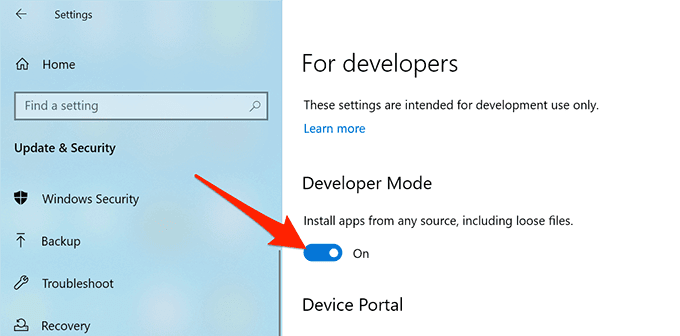
- Isku day inaad socodsiiso abkaaga oo arag haddii uu furmay
Samee Sawirka Faylka Musuqmaasuqay(Run a Corrupt File Scan)
Faylasha musuqmaasuqa(Corrupt) ah waxay mas'uul ka yihiin arrimo kala duwan oo ku saabsan PC-gaaga, oo ay ku jiraan app-ka oo aan soo bixin. Way adag tahay in gacanta lagu helo oo lagu hagaajiyo faylalka musuqmaasuqa ah, laakiin waxa jira qalab kaa caawinaya taas.
Windows 10 waxaa ku jira amar kuu ogolaanaya inaad ogaato oo aad hagaajiso dhammaan faylasha kharriban ee ku jira kombiyuutarkaaga. Ka socodsii amarkan Command Prompt utility ee kombayutarkaga.
Markaad u baahan tahay inaad qorto amarka oo aad fuliso, amarku wuxuu markaa daryeelayaa inuu kuu hagaajiyo faylasha kharriban. Uma baahnid in aad gacanta wax uga qabato faylalka musuqmaasuqa ah.
- Gal menu-ka Start , raadi Command Prompt , oo dooro Orod sida maamulaha(Run as administrator) .

- Dooro Haa(Yes ) isla markiiba Xakamaynta Koontada Isticmaalaha.
- Daaqadda Command Prompt(Command Prompt) ee furmo, ku qor amarka soo socda oo tabo Gelida(Enter) :
sfc /scannow
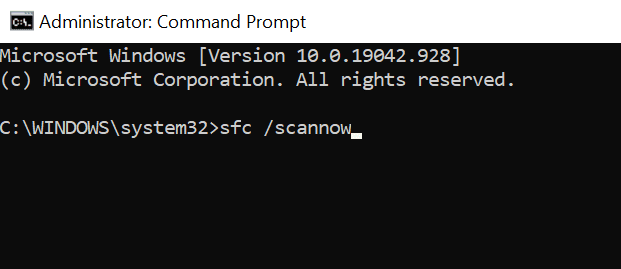
- Sug(Wait) amarka si uu u sawiro oo u hagaajiyo faylasha kharriban ee ku jira PC gaaga.
Nadiifi Boot PC-ga(Clean Boot the PC)
Haddii kombuyutarkaaga uu weli muujiyo qaladka "Aabkani kuma shaqayn karo PC-gaaga", waxaa laga yaabaa inay fikrad fiican tahay inaad nadiifiso kombayutarkaga. Kumbuyuutarkaaga nadiifka ah ayaa kor u qaadaya oo kaliya adeegyada muhiimka ah ee loo baahan yahay si kombayutarka loo xidho. Markaa, boot nadiif ah ma rari doono abka iyo faylalka dhibka leh.
Tani waxay kuu ogolaaneysaa inaad go'aamiso haddii abka la rakibay uu yahay dembiilaha. Waxaan haynaa hage faahfaahsan oo ku saabsan sida loo sameeyo boot nadiif ah gudaha Windows 10(how to perform a clean boot in Windows 10) , markaa iska hubi taas.
Miyaad(Did) ku guulaysatay inaad ku xalliso arrinta abkaaga? Noo sheeg habka kuugu shaqeeyay faallooyinka hoose.
Related posts
Hagaaji "Waxaad u baahan doontaa app cusub si aad u furto ms-windows-store" khaladka gudaha Windows
Hagaaji "CPU-ga PC-gaagu kuma habboona Windows 8/10" Khaladka
Sida loo hagaajiyo "iastordatasvc" Isticmaalka CPU sare ee Windows 10
Sida loo hagaajiyo "Waxaa jirtay dhibaato bilawga logilda.dll" gudaha Windows 10
Sida loo hagaajiyo "Faylka Maktabadda iTunes Laguma Badbaadin karo" gudaha Windows 10
Sida loo hagaajiyo "Your Windows 10 PC si sax ah uma bilaaban" Khaladka
Hagaaji habka LSAISO isticmaalka CPU sare ee Windows 10
Hagaaji Aan awoodin in laga tirtiro faylalka ku meel gaadhka ah gudaha Windows 10
Fix kdbsync.exe wuu joojiyay shaqada Windows 10
Hagaaji winmm.dll Lama helin ama khalad ka maqan Windows 10
Ku hagaaji ERR_CONNECTION_TIMED_OUT arrinta Chrome gudaha Windows 10
Sida loo hagaajiyo "Waxaa jirtay dhibaato dib u dajinta PC-gaaga" Windows
Hagaaji Daaqadda Martigelinta Hawsha waxay ka hortagtaa in la xidho Windows 10
Hagaaji NIDAAMKA FAT FILE (fastfat.sys) Shaashada buluuga ah ee Windows 10
Hagaaji marinka gaabis ee shabakada wadista ka Windows 10
Fix Partner kuma xidhmin cilada router ee TeamViewer on Windows 10
Hagaaji NTLDR wuu maqan yahay, Riix Ctrl-Alt-Del si dib loogu bilaabo qaladka gudaha Windows 10
Hagaaji "Windows Laguma Rakici Karo Disk-kan" Khaladka
Laguma xidhi karo Xbox Live; Hagaaji arrinta isku xirka Xbox Live gudaha Windows 10
Hagaaji qaladka aqoonsiga dhacdada 454 - Arimaha waxqabadka astaanta isticmaalaha gudaha Windows 10
